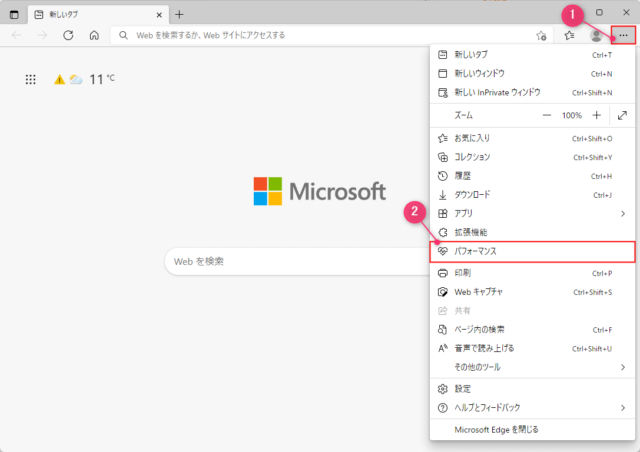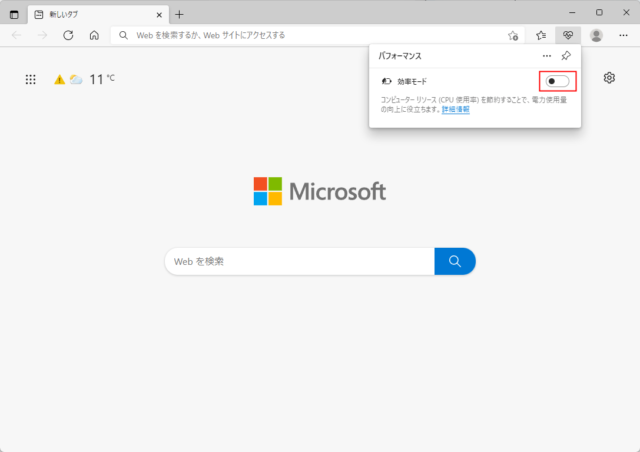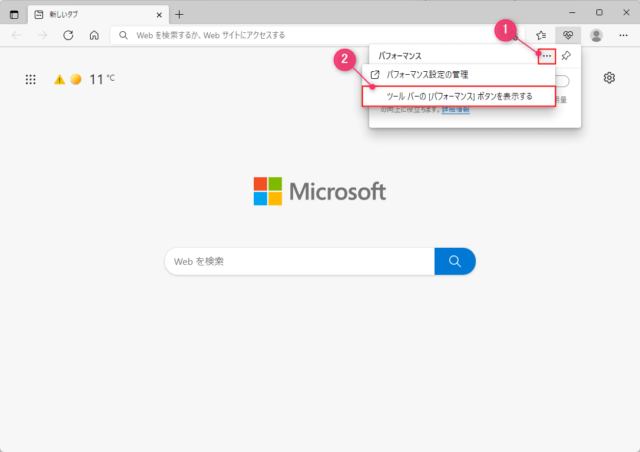Edgeで効率モードのON/OFFとボタンの表示について紹介します。
パフォーマンスの「効率モード」をオンにすることでCPUやメモリを節約して電力消費を最小限に抑えることが可能です。
効率モードとは
効率モードはデバイスのバッテリー残量が少なくなるとCPUやメモリを節約して電力使用量を最小限に抑えるといった機能です。
想定されている動作は以下のものです。
ブラウザを操作していないときに動画の滑らかさが低下したり、アニメーションが遅くなる可能性があります。
また、「スリープタブでリソースを保存する」の設定がONの場合は非アクティブなタブを5分間でスリープさせます。
タブのスリープはこちらをご覧ください。
ノートPCの場合はバッテリーの節約にもなりますが、デスクトップPCでもブラウザーリソースの使用量を最小限に抑える効果に期待できます。
効率モードのオン/オフ
「設定」からも操作可能ですが、ここではより簡単にアクセスできる方法を解説していきます。
「Edge」を起動して「…」→「パフォーマンス」をクリックします。
「パフォーマンス」が表示されるのでスイッチをクリックしてON/OFFを切替えます。
以上で操作完了です。
オン/オフを頻繁に切替える場合はツールバーにボタンを設置することも可能です。
効率モードのボタンをツールバーに設置
効率モードを表示させて「…」→「ツールバーの[パフォーマンス]ボタンを表示する」をクリックします。
※ボタンは「パフォーマンス」ですが、効率モードをON/OFFするのに便利なボタンとなります。
ツールバーにボタンが表示されるようになります。
以上で操作完了です。